
Gdje i gdje se snimke zaslona, \u200b\u200bzasloni ispisuju na računalu, laptop? Printskrin: Gdje su snimke zaslona zaslona na računalu, laptop Windows 7, 8, 10?
Korak -Upute za korake za stvaranje i očuvanje snimki zaslona sa standardnim sredstvima operativnog sustava.
Navigacija
- Što je snimka zaslona, \u200b\u200bzašto je to potrebno i gdje je gumb Printscreen?
- Gdje je snimka zaslona nakon što pritisnete tipku Printscreen na Windows 7, 8, 10 operativnih sustava?
- Kako fotografirati određeno područje zaslona na Windows 7, 8, 10 operativnih sustava?
- Video: Kako napraviti snimku zaslona?
Ključ "" Ispiši ekran»Na tipkovnici vam omogućuje fotografiranje zaslona računala sa svim njegovim sadržajima. Mnogi korisnici koriste razne treće programe za praktičnost održavanja snimki zaslona, \u200b\u200bjer jednostavno ne znaju gdje slike zaslona padaju nakon pritiska na ovaj čarobni gumb.
U našem članku ćemo vam reći o ključu " Ispiši ekran", O svojoj svrsi i o tome kako je koristiti za izradu i održavanje snimke zaslona.

Detaljan vodič za stvaranje i očuvanje snimki zaslona sa standardnim sredstvima operativnog sustava.
Što je snimka zaslona, \u200b\u200bzašto je to potrebno i gdje je gumb Printscreen?
- Snimka zaslona je vrsta fotografije zaslona koja vam omogućuje snimanje svih operacija izvedenih na računalu. Snimka zaslona može biti vrlo korisna u slučajevima kada trebate na daljinu opisati osobi što se trenutno događa na vašem računalu. To je puno lakše nego prenošenje riječi.
- Za stvaranje snimke zaslona sa standardnim sredstvima operativnih sustava Windows 7, 8, 10, poseban gumb "sadrži poseban gumb na tipkovnici Ispiši ekran", Pritisnite na kojem će se odmah sjetiti slika prikazivanja na zaslonu.

Slika 1. Detaljan vodič za stvaranje i očuvanje snimki zaslona sa standardnim sredstvima operativnog sustava.
- Ova se ključ nalazi u gornjem dijelu tipkovnice na desnoj strani retka s gumbima F1-F12. Na prijenosnim računalima i netbookovima, ovisno o postavkama u BIOS -u, da bi ga aktivirali, moraju se istovremeno stegnuti s njim Fn.
Gdje je snimka zaslona nakon što pritisnete tipku Printscreen na Windows 7, 8, 10 operativnih sustava?
Ljudi koji koriste aplikacije treće strane za stvaranje snimki zaslona koriste se na činjenicu da će se nakon pritiska na vrući gumb zaslon automatski spremiti u mapu koju su naveli. Međutim, ključ " Ispiši ekran»Ne postoji takva funkcija. Fotografija zaslona nije pohranjena u mapi, već pada u međuspremnik za razmjenu (privremena pohrana operativnog sustava). Stoga ćete morati zadržati snimku zaslona ručno.
Da biste izvukli snimku zaslona iz privremene pohrane datoteka, trebat će vam standardni program obrade slike " Boja". Poduzmite sljedeće korake:
Korak 1.
- Otvorite izbornik " Početak", Proširite odjeljak" Svi programi", Pronađite i otvorite mapu" Standard". U ovoj mapi pronađite i pokrenite aplikaciju " Boja».
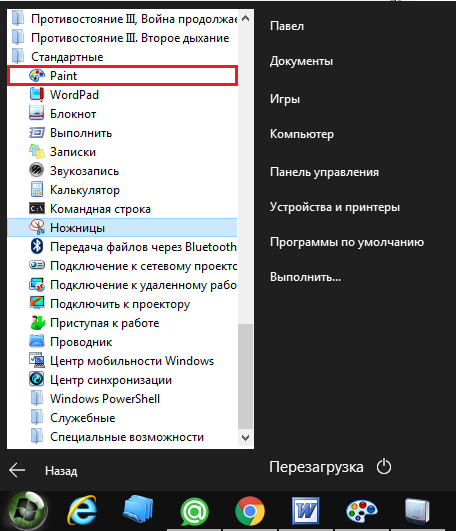
Slika 2. Detaljan vodič za stvaranje i očuvanje snimki zaslona sa standardnim sredstvima operativnog sustava.
Korak 2.
- Nakon pokretanja programa za obradu slika, prebacite se na prozor ili program koji želite uhvatiti i pritisnite tipku " Ispiši ekran"Na tipkovnici.
- Zatim se vratite na prozor uređivačkog programa i kliknite kombinaciju tipki " Ctrl+V».
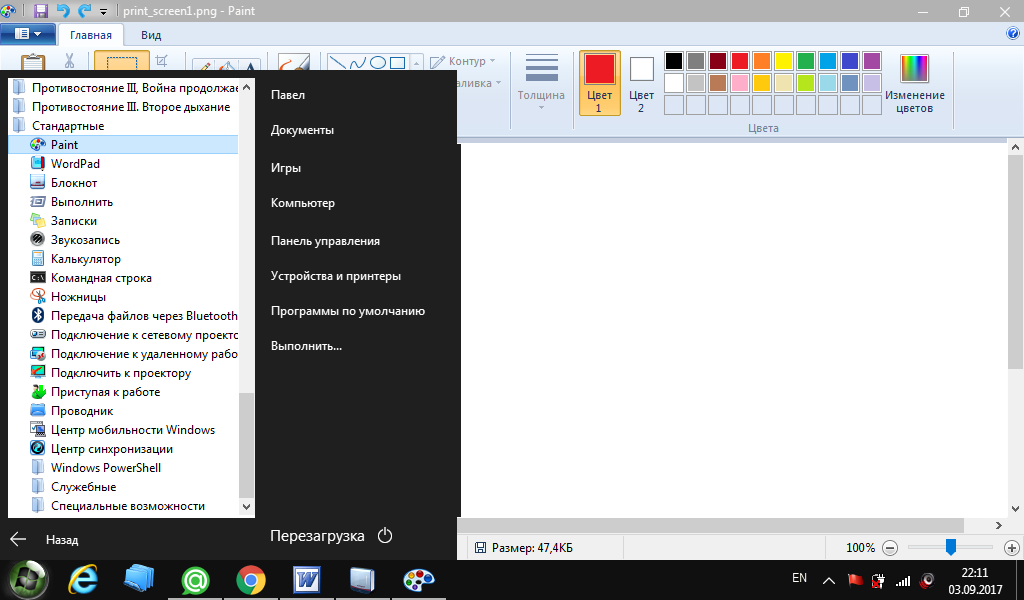
Slika 3. Detaljan vodič za stvaranje i očuvanje snimki zaslona sa standardnim sredstvima operativnog sustava.
Korak 3.
- Kao što vidite, slika vašeg zaslona pojavila se u uredničkom programu. Uredite po potrebi i za spremanje u gornjem lijevom kutu, nazovite kontekstni izbornik, a zatim kliknite " Spremi kao…».
- Da bi se slika sačuvala bez gubitka kvalitete, držite je u formatu " .png».
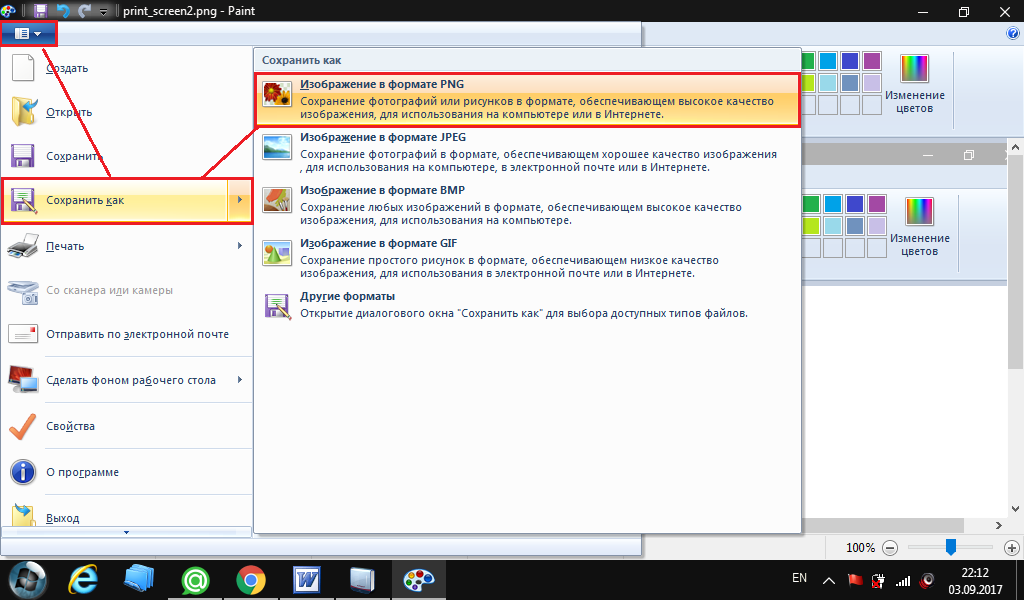
Slika 4. Detaljan vodič za stvaranje i očuvanje snimki zaslona sa standardnim sredstvima operativnog sustava.
Kako fotografirati određeno područje zaslona na Windows 7, 8, 10 operativnih sustava?
Kao što ste mogli primijetiti, koristeći ključ " Ispiši ekran»Možete uzeti snimku zaslona cijele snimke zaslona. Međutim, u nekim slučajevima možda će biti potrebno uhvatiti samo određeno područje. Da biste to učinili, poduzmite sljedeće korake:
Korak 1.
- Otvorite izbornik " Početak", Proširite odjeljak" Svi programi"I opet otvorite mapu" Standard". U ovoj mapi pronađite aplikaciju " Škare"I pokrenite ga.
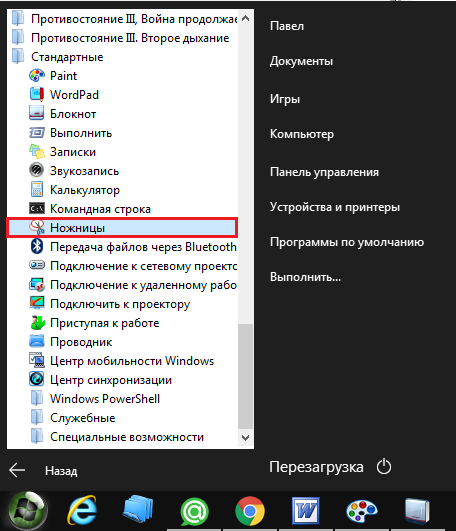
Slika 5. Detaljan vodič za stvaranje i očuvanje snimki zaslona sa standardnim sredstvima operativnog sustava.
Korak 2.
- Nakon pokretanja aplikacije, morat ćete stegnuti lijevi gumb miša i istaknuti područje zaslona koje želite uhvatiti.
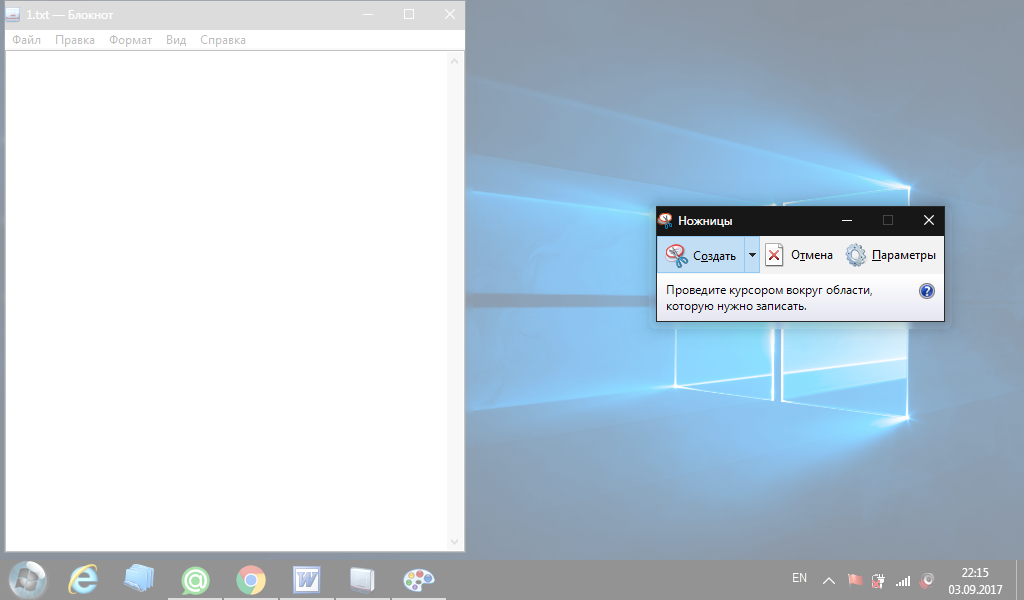
Slika 6. Detaljan vodič za stvaranje i očuvanje snimki zaslona sa standardnim sredstvima operativnog sustava.
Korak 3.
- Nakon dodjele regije, otvorit će se mali urednički program, gdje možete nešto završiti na snimci zaslona ili ga spremiti kao što jest klikom na " Datoteka"I odabir predmeta" Spremi kao…»
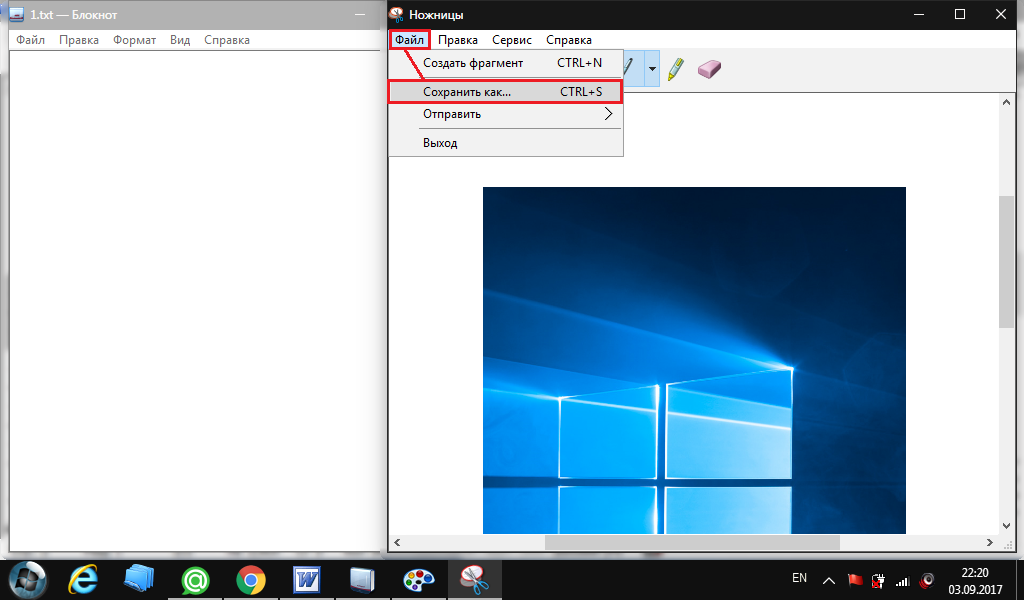
Slika 7. Detaljan vodič za stvaranje i očuvanje snimki zaslona sa standardnim sredstvima operativnog sustava.
Važno: Dodatak " Škare»Možete koristiti samo kada radite s programima prozora. U aplikacijama i igrama s punim zaslonom ne funkcionira.
